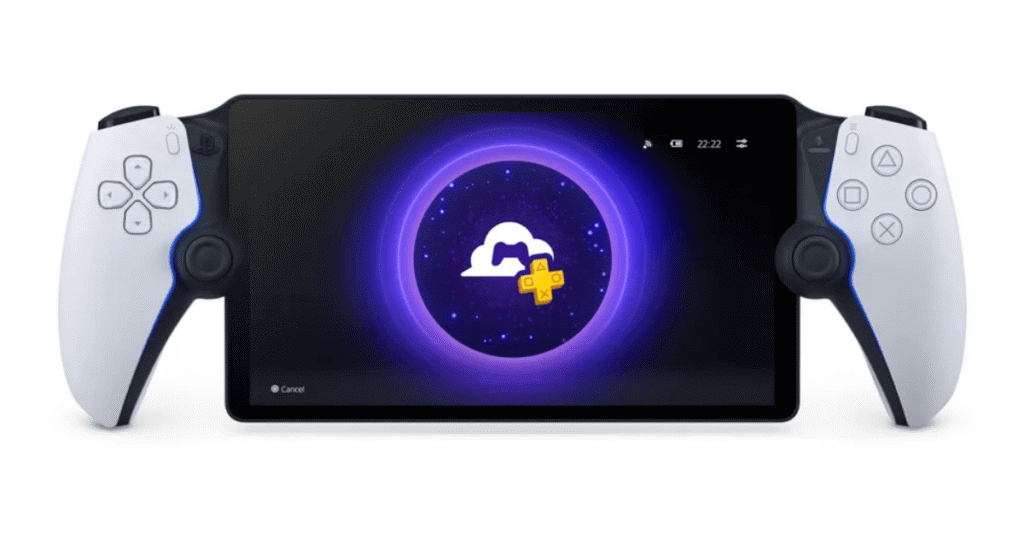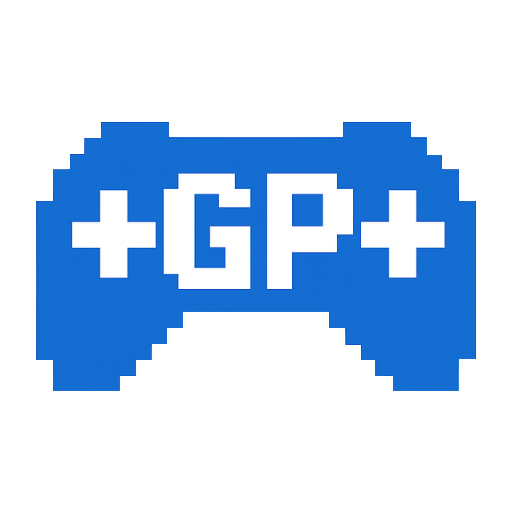「PS5を買ったら、まず何をすればいい?」
本記事では、PlayStation 5の初期設定から周辺機器の準備、安全な運用に必要な注意点までを初心者でもわかるように丁寧に解説します。
これを読めば、買ったその日からトラブルなく快適なゲームライフをスタートできます。
目次
PS5を開封したら最初にやること
PS5の開封直後は、以下のステップでスムーズにセットアップを進めましょう:
- 本体の設置:冷却効率を保つため、通気スペースを確保(公式推奨:左右10cm以上)。
- ケーブル接続:HDMIでテレビまたはモニターに接続、電源コードを差し込みます。
- 電源ON:本体正面の電源ボタン長押し、もしくはコントローラーのPSボタン。
ネットワークとアカウント設定
最初にインターネット接続とPlayStation Network(PSN)アカウントの設定が必要です。
- Wi-Fi/有線LAN設定:通信が安定する有線接続が理想です。
- PSNアカウントのログイン・新規作成:トロフィーやセーブ同期、購入履歴に必須。
- 2段階認証の設定:セキュリティ強化のため必須。SMSまたは認証アプリを選択可能。
ストレージとセーブデータの確認
PS5の本体ストレージは825GB(実使用容量は約667GB)と限られており、効率的な運用が求められます。
- 外付けHDD/SSDの接続:PS4タイトルの保存先に適しており、容量圧迫を防げます。
- PS Plus加入者はクラウドセーブ利用可:PS4からのデータ移行もスムーズ。
周辺機器のセットアップ
PS5の利便性を最大限に活かすため、以下の周辺機器を設定しておきましょう。
- DualSenseコントローラー:USB-Cで充電、Bluetoothでワイヤレス接続。
- PULSE 3Dヘッドセット:立体音響を活かすためPS5専用に最適化。
- メディアリモコンやカメラ:ストリーミングや配信に便利。
やっておきたい安全・快適設定
本体を長持ちさせ、より安全・快適に使うために以下の設定を推奨します:
- 自動電源OFF設定:長時間の放置による故障防止。
- 本体ファンの通気確認:埃の蓄積を防ぎ、冷却性能を維持。
- 最新システムアップデートの適用:不具合修正・機能向上。
トラブルを避けるための注意点
以下は初心者がやりがちな失敗と、その対策です。
- 本体をタコ足配線で使わない:過電流の原因になるため、個別のコンセント推奨。
- 縦置き・横置き問題:公式ではどちらでもOK。ただし安定感と設置面の放熱に注意。
- 中古ディスクの読み込みトラブル:盤面の傷に注意。読み込み不良は初期不良ではない可能性も。
よくある質問
Q. PS5は縦置きと横置きどちらが安全?
A. 公式にはどちらも対応していますが、通気性・安定感の観点から横置きがやや有利です。
Q. 外付けストレージはどの形式に対応?
A. USB 3.0以上の外付けHDD/SSD。PS5ゲームは内蔵SSDまたは拡張スロットのM.2 SSDでのみ起動可能です。
Q. 初期設定後にやっておいた方がいいゲームは?
A. 『ASTRO’s PLAYROOM』が全PS5にプリインストール済。DualSenseの機能を体験できるため、最初におすすめです。
📌 ゲマプラ公式HP では、新作ゲームの最新情報や予約特典の速報に加えて、レビュー・攻略・関連ニュースも随時更新しています。
見逃さないために、このページをブックマークしておくのがおすすめです。
PCの方は Ctrl + D(Macは ⌘ + D)、
スマホの方はブラウザのメニューから追加できます⭐